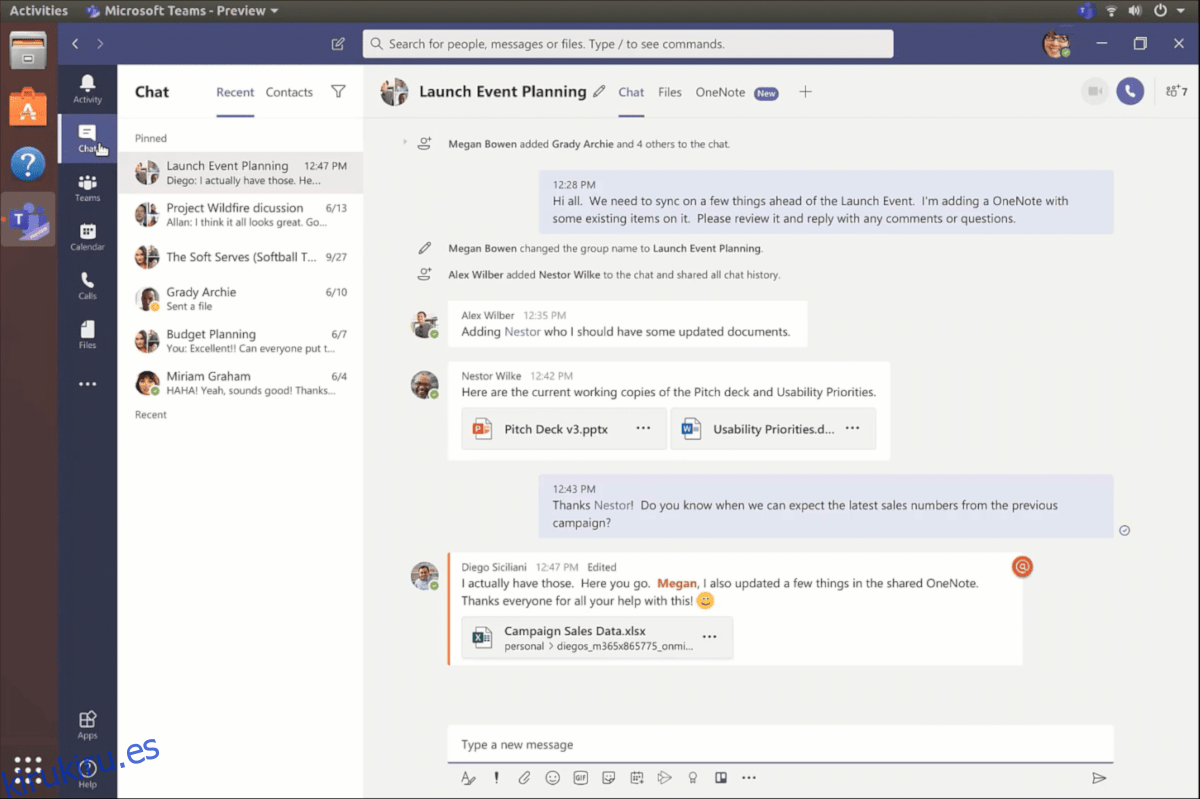¡Microsoft tiene una nueva aplicación de Linux! Se llama Teams y es su respuesta al siempre popular Slack. Si usa Microsoft Teams para trabajar y necesita ejecutarlo en Linux, ¡sígalo!
Nota: A partir de ahora, la aplicación Microsoft Teams está en modo de vista previa y en desarrollo. ¡Utilice este programa bajo su propia responsabilidad!
Tabla de contenido
Instrucciones de instalación de Ubuntu Linux
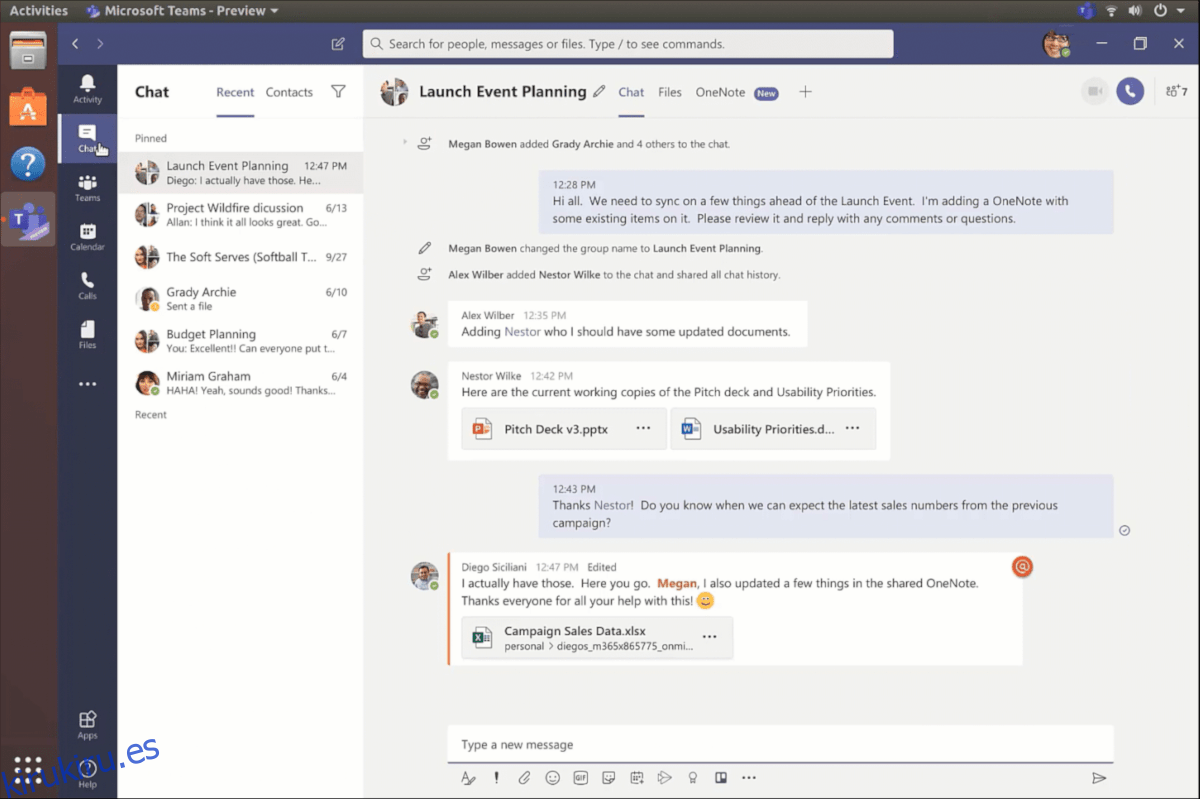
Microsoft Teams está listo para instalarse en Ubuntu Linux gracias al hecho de que la compañía ha lanzado un paquete DEB independiente que los usuarios pueden descargar e instalar. Si está usando Ubuntu Linux y busca que Teams funcione, inicie una terminal presionando Ctrl + Alt + T o Ctrl + Shift + T en el teclado. Luego, use el comando wget downloader a continuación para obtener la última versión.
wget https://go.microsoft.com/fwlink/p/?linkid=2112886 -O microsoft-teams.deb
Siéntese y deje que la herramienta de descarga wget tome el paquete de Microsoft Teams. No debería tomar mucho tiempo. Cuando se complete el proceso de descarga, puede instalar el paquete DEB de Microsoft Teams en su computadora usando el comando Apt a continuación.
sudo apt install ./microsoft-teams.deb
Dado que en Ubuntu usamos el administrador de paquetes Apt para instalar el paquete DEB, todas las dependencias deben estar configuradas. Sin embargo, si por alguna razón observa errores en el indicador del terminal, siga nuestra guía aquí para aprender cómo resolver el problema.
Instrucciones de instalación de Debian
Dado que hay un paquete DEB disponible para Microsoft Teams (que está dirigido a Ubuntu Linux), podrá hacerlo funcionar en Debian Linux rápidamente. Para iniciar la instalación, abra una ventana de terminal presionando Ctrl + Alt + T o Ctrl + Shift + T en el teclado. Luego, con la ventana de terminal abierta, use la herramienta de descarga wget para obtener el último paquete DEB de Microsoft Teams de Internet.
wget https://go.microsoft.com/fwlink/p/?linkid=2112886 -O microsoft-teams.deb
Una vez que la herramienta de descarga wget termine de descargar el paquete DEB de Microsoft Teams de Internet, puede comenzar la instalación. Con el comando dpkg, instálelo en su PC Debian Linux.
sudo dpkg -i microsoft-teams.deb
Después de la instalación de Teams en su PC Debian, es posible que observe algunos errores en el indicador de la terminal. Estos errores son típicos cuando se usa el comando dpkg. Para solucionar el problema, lea nuestra guía aquí sobre cómo solucionar los errores de dependencia de Debian.
Instrucciones de instalación de Arch Linux
En la página de descarga de Microsoft Teams, no hay ninguna indicación de que Arch Linux sea compatible. Sin embargo, el soporte no importa, ya que la comunidad Arch ya ha creado un paquete AUR estelar para los usuarios que buscan comenzar con la aplicación.
Para iniciar la instalación de Microsoft Teams en Linux, inicie una ventana de terminal en el escritorio de Linux presionando Ctrl + Alt + T o Ctrl + Shift + T. Una vez que la ventana de terminal esté abierta, use el administrador de paquetes Pacman para instalar el «Git» y paquetes “Base-devel”.
sudo pacman -S base-devel git
Después de instalar “Git” y “Base-devel” en su PC Arch Linux, use el comando git clone para descargar el ayudante Trizen AUR. Con Trizen, instalar Microsoft Teams en Arch Linux es un proceso sencillo y automático.
git clone https://aur.archlinux.org/trizen.git
cd trizen
Instale el ayudante Trizen AUR en su PC Arch Linux con el comando makepkg.
makepkg -sri
Finalmente, cargue la última versión de Microsoft Teams para Linux a través del comando trizen.
trizen -S teams
Instrucciones de instalación de Fedora
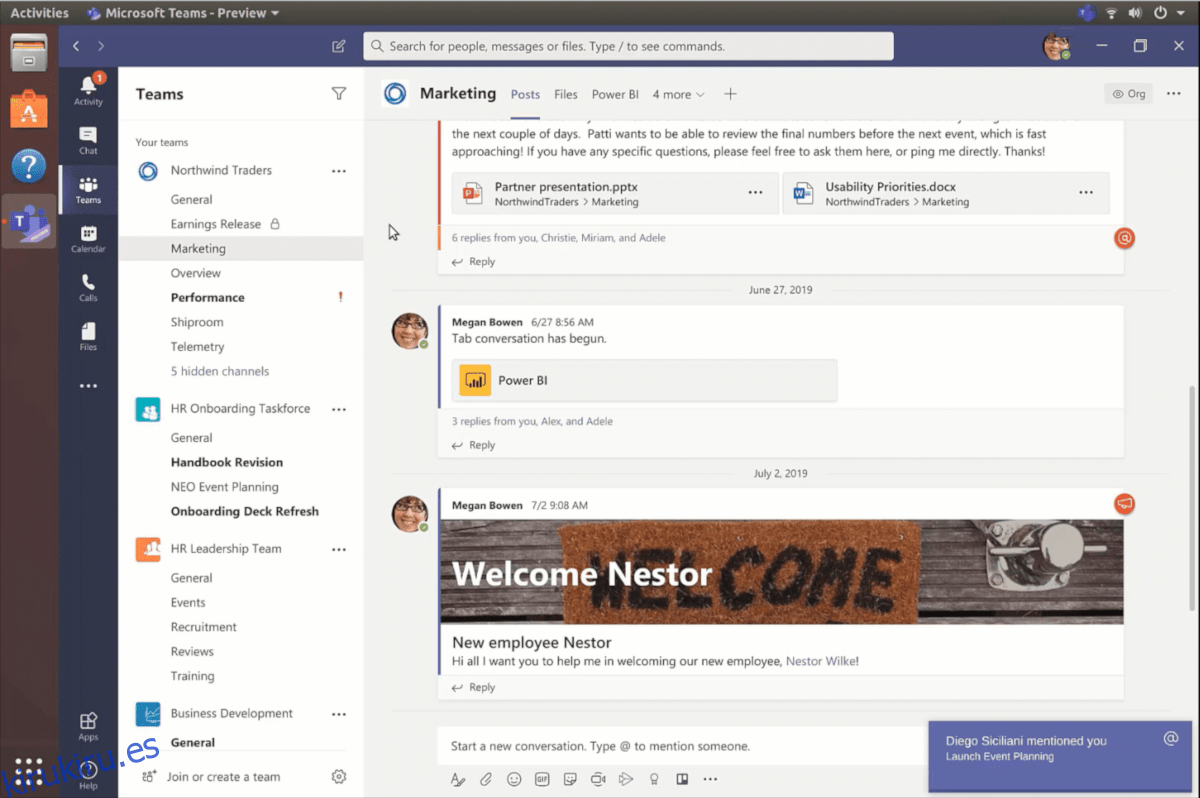
Microsoft tiene un paquete RPM listo para descargar para Teams. Por lo tanto, si usa Fedora Linux, le resultará fácil hacer que todo funcione. Para iniciar la instalación, inicie una ventana de terminal presionando Ctrl + Alt + T o Ctrl + Shift + T. Luego, con la ventana de terminal abierta, descargue el último archivo RPM con wget.
wget https://go.microsoft.com/fwlink/p/?linkid=2112907 -O microsoft-teams.rpm
Cuando el archivo del paquete RPM termine de descargarse a su computadora Fedora Linux, el siguiente paso en la instalación es usar el administrador de paquetes Dnf para instalar el archivo del paquete RPM de Teams.
sudo dnf install microsoft-teams.rpm
Instrucciones de instalación de OpenSUSE
Los usuarios de OpenSUSE que deseen utilizar Microsoft Teams están de enhorabuena. Dado que se tomaron el tiempo para lanzar un archivo de paquete RPM (sin duda para Fedora), también es fácil hacer que la aplicación funcione en su sistema operativo.
Para instalar la versión RPM de Microsoft Teams en OpenSUSE, primero debe iniciar una ventana de terminal. Presione Ctrl + Alt + T o Ctrl + Shift + T en el teclado. Luego, con la ventana de terminal abierta, use wget para descargar la última versión de RPM.
wget https://go.microsoft.com/fwlink/p/?linkid=2112907 -O microsoft-teams.rpm
Una vez que el paquete RPM de Microsoft Teams termine de descargarse en su PC OpenSUSE Linux, use la herramienta Zypper para completar la instalación.
sudo zypper install microsoft-teams.rpm
Instrucciones de instalación de Flatpak
Microsoft Teams ha llegado a la tienda Flathub Flatpak. Por lo tanto, si no está utilizando Ubuntu, Debian, Fedora u OpenSUSE, aún es posible obtener acceso rápidamente al nuevo competidor de Slack de Microsoft.
Para comenzar la instalación, siga nuestra guía sobre cómo habilitar el tiempo de ejecución de Flatpak en Linux. Es necesario descargar el software de Flathub. Luego, cuando haya habilitado el tiempo de ejecución, use los siguientes comandos para instalar Teams.
flatpak remote-add --if-not-exists flathub https://flathub.org/repo/flathub.flatpakrepo flatpak install flathub com.github.IsmaelMartinez.teams_for_linux
Instrucciones de instalación del paquete Snap
Microsoft Teams ahora está en Ubuntu Snap Store. Para instalar esta versión de la aplicación, comience siguiendo nuestra guía sobre cómo habilitar el tiempo de ejecución de Snapd. Se requiere Snapd para ejecutar paquetes Snap.
Después de configurar el tiempo de ejecución de Snapd en su PC con Linux, use el comando de instalación instantánea a continuación para obtener la última versión de Microsoft Teams.
sudo snap install teams-for-linux